Μετατρέψτε το VHS σε ψηφιακό για παιχνίδι χωρίς κανέναν περιορισμό
Όταν βρείτε μια κασέτα VHS που καταγράφει τον γάμο ή την παιδική ηλικία των γονιών σας στο σπίτι, θέλετε να την ανοίξετε σε οποιαδήποτε πλατφόρμα και να τη μοιραστείτε αμέσως με τους φίλους ή την οικογένειά σας; Η μετατροπή VHS σε ψηφιακό είναι ο καλύτερος τρόπος για να μοιράζεστε βίντεο χωρίς περιορισμούς. Αυτή η ανάρτηση θα παρέχει έναν συγκεκριμένο οδηγό για να σας διδάξει πώς να μετατρέψετε το VHS σε ψηφιακό. Συνεχίστε να διαβάζετε και να μάθετε περισσότερα για αυτό.
Λίστα οδηγών
Μέρος 1: Τι είναι το VHS; Μέρος 2: Πράγματα που πρέπει να προετοιμάσετε πριν μετατρέψετε το VHS σε ψηφιακό Μέρος 3: Λεπτομερή βήματα για τη μετατροπή VHS σε ψηφιακό με συσκευή εγγραφής οθόνης AnyRec Μέρος 4: Συχνές ερωτήσεις σχετικά με το VHS στο ψηφιακόΜέρος 1: Τι είναι το VHS;
Το VHS είναι η συντομογραφία του συστήματος βίντεο στο σπίτι, που ονομάζεται επίσης βιντεοκασέτα. Το 1981, το VHS έγινε η κυρίαρχη μορφή οικιακού βίντεο σε ολόκληρη την περίοδο των μαγαζιών. Οι γονείς θα χρησιμοποιούν VHS για να καταγράφουν όλα όσα συμβαίνουν στο σπίτι, συμπεριλαμβανομένου του γάμου και της απόκτησης παιδιών. Είναι σαν την ψηφιακή φωτογραφική μηχανή που χρησιμοποιείτε συχνά τώρα. Ωστόσο, αυτή τη φορά είναι δύσκολο να παίξετε απευθείας την κασέτα σε οποιαδήποτε πλατφόρμα ή κινητό τηλέφωνο, επομένως η μετατροπή του VHS σε ψηφιακό είναι η καλύτερη επιλογή. Αυτή η μέθοδος μπορεί επίσης να το κάνει καλύτερα διατηρημένο.

Μέρος 2: Πράγματα που πρέπει να προετοιμάσετε πριν μετατρέψετε το VHS σε ψηφιακό
Πριν μετατρέψετε το VHS σε ψηφιακό, πρέπει να προετοιμάσετε τρία πράγματα. Μπορείτε να προετοιμάσετε σύμφωνα με τα παρακάτω συγκεκριμένα είδη. Να θυμάστε ότι κανένα από τα τρία δεν μπορεί να λείπει. Μόνο όταν έχετε τρία πράγματα ταυτόχρονα, μπορείτε να μετατρέψετε επιτυχώς το VHS σε ψηφιακό.
1. Ένας παίκτης VHS
Χρειάζεστε μια συσκευή αναπαραγωγής VHS πριν μετατρέψετε το VHS σε ψηφιακό, όπως ένα VCR. Κατά τη διαδικασία μετατροπής, πρέπει να αναπαράγετε την κασέτα VHS σας ταυτόχρονα με το βίντεο. Σημειώστε ότι η συσκευή βίντεο πρέπει να διαθέτει υποδοχή σύνθετου βίντεο και ήχου.

2. Ένα εργαλείο λήψης βίντεο
Το δεύτερο πράγμα είναι το εργαλείο λήψης βίντεο, το οποίο συνδέει τη συσκευή βίντεο με τον υπολογιστή σας. Μπορείτε να το αγοράσετε στο Amazon σύμφωνα με τις προτιμήσεις και τις ανάγκες σας, όπως το Elgato Video Capture για macOS και το TOTMC Video Capture Adapter για Windows. Φροντίστε να δείτε αν αντιστοιχεί στο σύστημα του υπολογιστή σας.

3. Ένας υπολογιστής με συσκευή εγγραφής οθόνης
Τέλος, εγκαθίσταται υπολογιστής με λογισμικό εγγραφής οθόνης. AnyRec Screen Recorder πρέπει να είναι το καλύτερο εργαλείο που δεν μπορείτε να χάσετε. Αυτό το εξαιρετικό εργαλείο μπορεί να καταγράψει όλες τις δραστηριότητες στην επιφάνεια εργασίας χωρίς υδατογράφημα. Αυτή η συσκευή εγγραφής οθόνης all-in-one σάς επιτρέπει επίσης να τραβάτε στιγμιότυπα οθόνης κατά βούληση.

Εγγραφή βίντεο VHS με υψηλή ποιότητα και χωρίς υδατογράφημα.
Δεν υπάρχει μέγιστο χρονικό όριο για την εγγραφή των μεγάλων κασετών VHS.
Παρέχετε προσαρμοσμένα πλήκτρα πρόσβασης για την εγγραφή της οθόνης με ένα απλό κλικ.
Ισχυρές λειτουργίες επεξεργασίας για προσαρμογή του βίντεο και υποστήριξη στιγμιότυπων οθόνης κύλισης.
Ασφαλής λήψη
Ασφαλής λήψη
Μέρος 3: Λεπτομερή βήματα για τη μετατροπή VHS σε ψηφιακό με συσκευή εγγραφής οθόνης AnyRec
Τώρα που τα απαιτούμενα στοιχεία είναι έτοιμα, μπορείτε να αρχίσετε να μετατρέπετε το VHS σε ψηφιακό. Αν και αυτή η διαδικασία είναι ενοχλητική, μπορείτε εύκολα να την παρακολουθήσετε στο κινητό σας τηλέφωνο ή σε άλλες πλατφόρμες μετά την επιτυχή μετατροπή και η κοινή χρήση δεν είναι δύσκολη.
Βήμα 1.Πάρτε για παράδειγμα το παράθυρο. Στη συνέχεια, χρησιμοποιήστε τον προσαρμογέα λήψης βίντεο TOTMC για να συνδέσετε τη συσκευή αναπαραγωγής VHS και τον υπολογιστή. Το βύσμα RCA είναι συνδεδεμένο στη συσκευή αναπαραγωγής VHS. Τα ερυθρόλευκα κανάλια είναι αριστερά και δεξιά και τα κίτρινα είναι βίντεο. Το βύσμα USB στην άλλη πλευρά είναι συνδεδεμένο στον υπολογιστή.

Βήμα 2.Κατεβάστε το AnyRec Screen Recorder στον επίσημο ιστότοπο και εκκινήστε το αμέσως. Στη συνέχεια, τοποθετήστε την ταινία VHS στο βίντεο. Πρέπει να βρείτε την πηγή VHS για εγγραφή με συσκευή εγγραφής οθόνης.
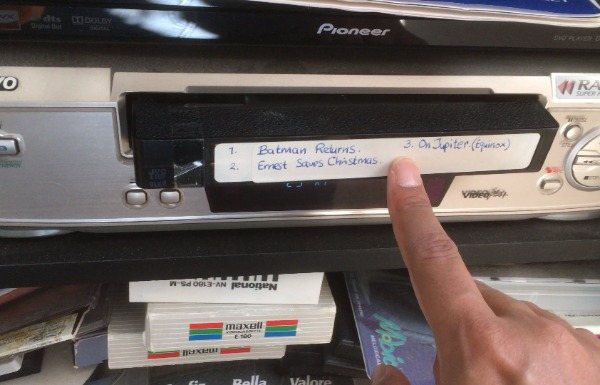
Βήμα 3.Κάντε κλικ στο κουμπί "Video Recorder" στη διεπαφή του AnyRec Screen Recorder. Μπορείτε να επιλέξετε το μικρόφωνο ή τον ήχο του συστήματος και να το ενεργοποιήσετε. Στη συνέχεια, κάντε κλικ στο κουμπί "Rec" στην οθόνη και πατήστε το πλήκτρο "Play" του βίντεο για να ξεκινήσετε τη μετατροπή του VHS σε ψηφιακό.
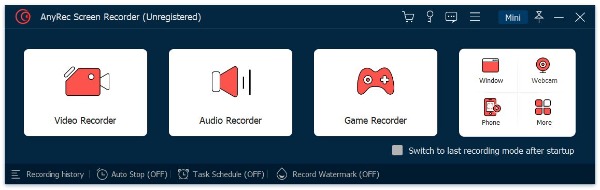
Βήμα 4.Μετά την εγγραφή, μπορείτε να χρησιμοποιήσετε τη συσκευή εγγραφής οθόνης για να επεξεργαστείτε το βίντεό σας. Μπορείτε να χρησιμοποιήσετε τα προσαρμοσμένα άκρα έναρξης και διακοπής στο παράθυρο "Επεξεργασία" για να αποσπάσετε γρήγορα μεγάλα βίντεο. Μπορείτε επίσης να τραβήξετε ένα στιγμιότυπο οθόνης κάνοντας κλικ στο κουμπί "Στιγμιότυπο οθόνης" με το εικονίδιο της κάμερας. Τέλος, κάντε κλικ στο κουμπί "Τέλος" για να αποθηκεύσετε το VHS σε ψηφιακή μορφή.
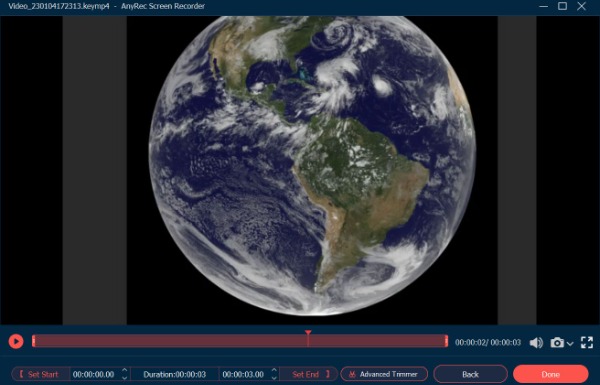
Μέρος 4: Συχνές ερωτήσεις σχετικά με το VHS στο ψηφιακό
-
Ποια είναι η καλύτερη μορφή βίντεο για μετατροπή VHS;
Το MP4 είναι μια από τις κοινές μορφές βίντεο με υψηλή ποιότητα και μικρή μνήμη. Μπορείτε να μετατρέψετε VHS σε μορφή MP4, η οποία είναι συμβατή με όλες σχεδόν τις πλατφόρμες.
-
Η μετατροπή VHS σε ψηφιακό θα χάσει την ποιότητα του βίντεο;
Εξαρτάται από το λογισμικό εγγραφής οθόνης που διαθέτετε. Εάν το λογισμικό εγγραφής σας είναι επαγγελματικό, όπως το AnyRec Screen Recorder, μπορείτε να μετατρέψετε VHS σε ψηφιακό με υψηλή ποιότητα.
-
Τι θα λέγατε για την ποιότητα του βίντεο που έχει εγγραφεί από το VHS;
Οι κασέτες VHS έχουν εύρος ζώνης βίντεο περίπου 3 MHz και εύρος ζώνης χρωματικότητας 400 kHz. Με σύγχρονους ψηφιακούς όρους, το NTSC VHS είναι περίπου ισοδύναμο με φωτεινότητα 333 × 480 pixel και ανάλυση χρωματικότητας 40 × 480. Το PAL VHS παρέχει φωτεινότητα περίπου 335 × 576 pixel και 40 × 576 Chroma.
συμπέρασμα
Με το κατάλληλο υλικό και λογισμικό, είναι εύκολο να μετατρέψετε το VHS σε ψηφιακό και να το επεξεργαστείτε, να το αποθηκεύσετε ή να το μοιραστείτε με άλλους. Όμως το λογισμικό εγγραφής οθόνης είναι ένα από τα απαραίτητα εργαλεία. Το AnyRec Screen Recorder είναι ένα εξαιρετικό εργαλείο που αξίζει να δοκιμάσετε. Τώρα μπορείτε να μετατρέψετε το VHS σε ψηφιακό και να το μοιραστείτε με την οικογένειά σας!
Ασφαλής λήψη
Ασφαλής λήψη
